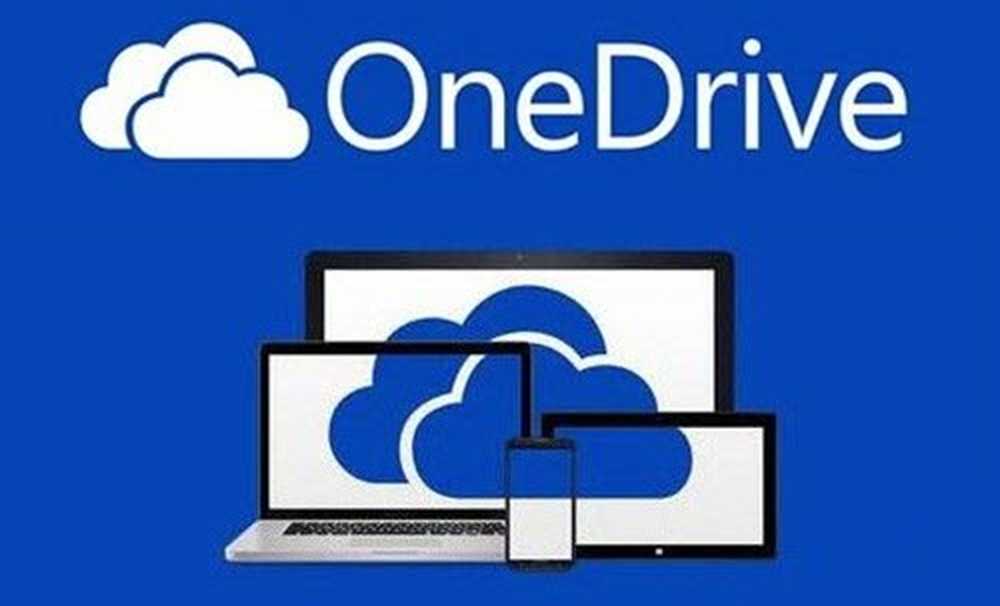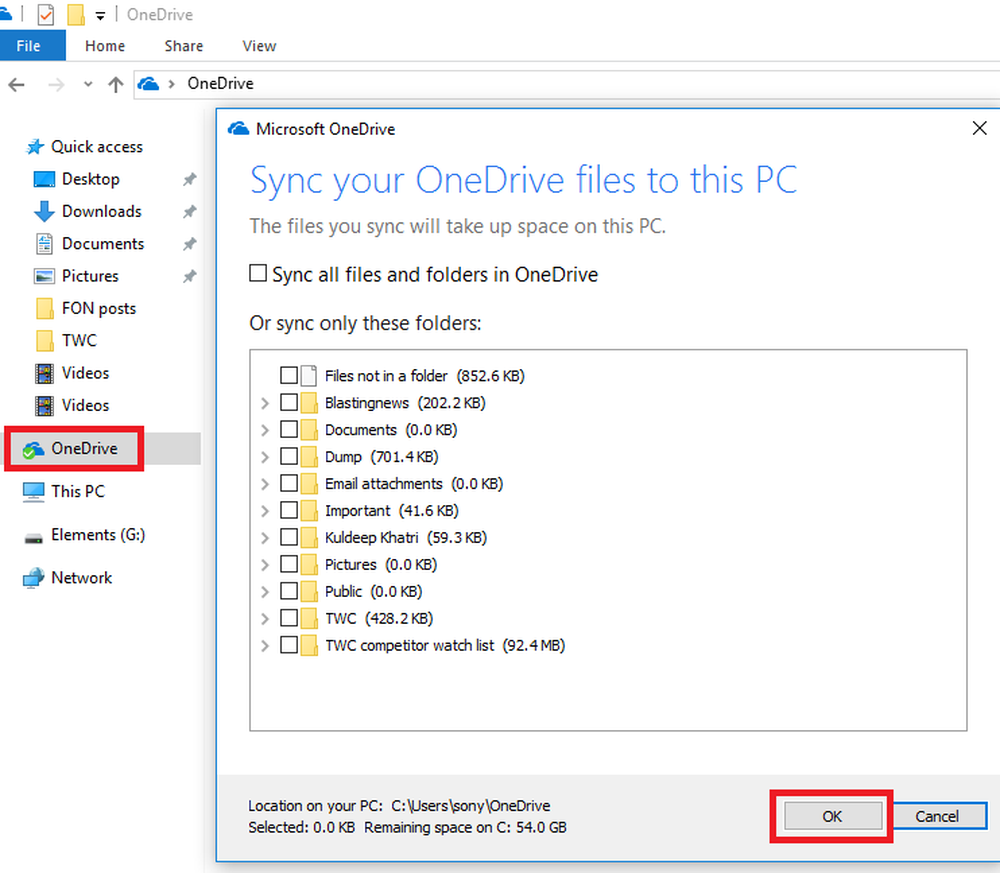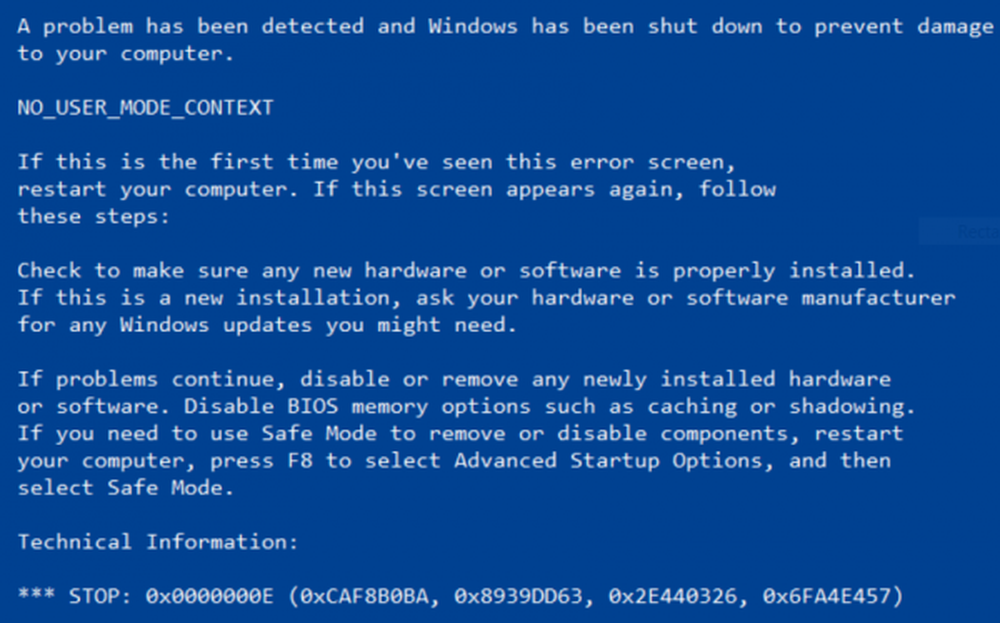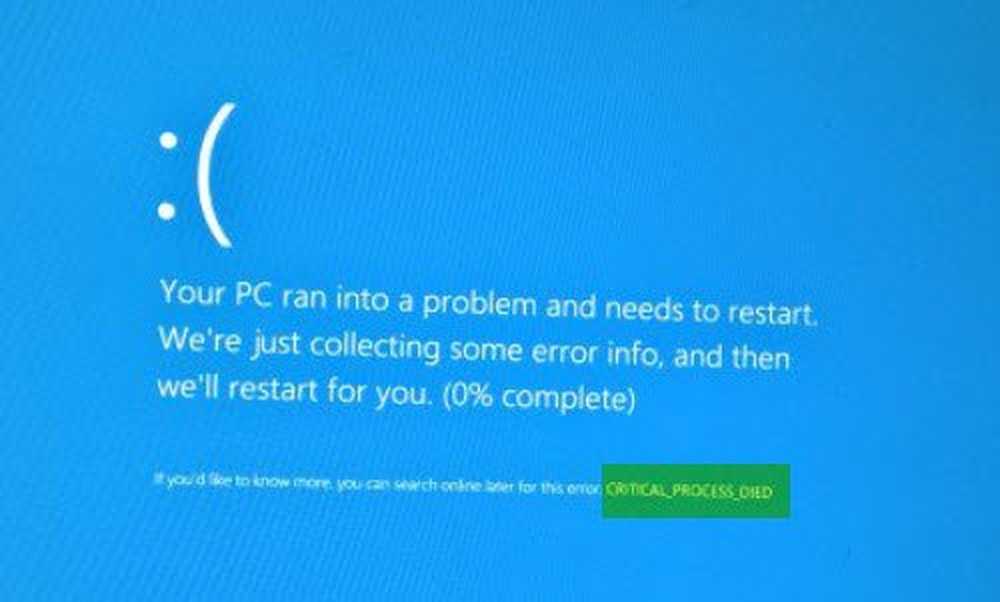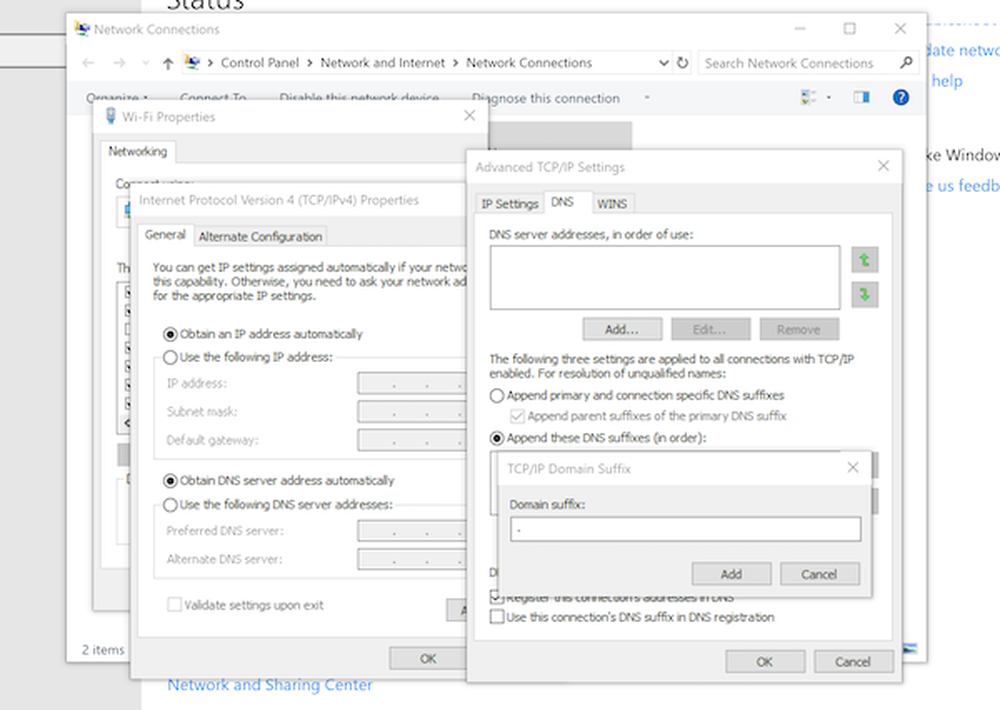Fix ntdll.dll crash fout op Windows 10
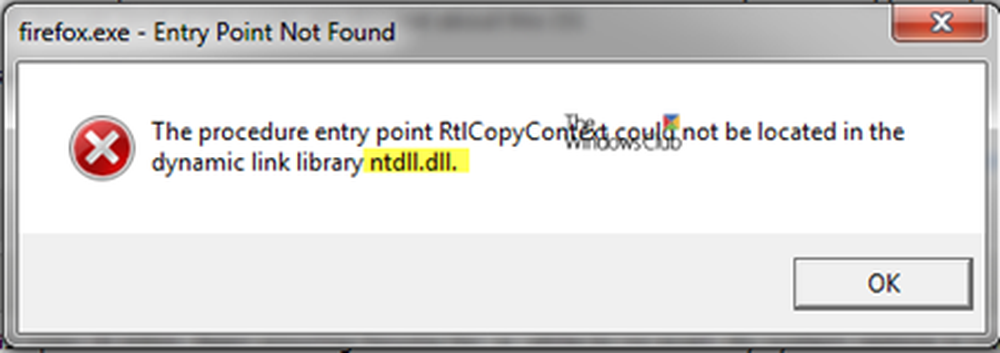
Een DLL- of Dynamic Link Library-bestand dat we vandaag gaan bespreken, wordt genoemd ntdll.dll. Het is gemaakt door Windows in de System32 map wanneer het besturingssysteem wordt geïnstalleerd. De beschrijving van het bestand luidt:NT Layer DLL ' wat betekent dat het enkele kernelfuncties bevat die helpen bij het normale functioneren van het Windows-besturingssysteem. Dit bestand kan tegelijkertijd verschillende programma's bedienen door ze verschillende Kernel-functies te bieden die de uitvoering van het programma ondersteunen. Als u de foutmelding ntdll.dll op Windows 10/87 ontvangt, zijn er enkele eenvoudige oplossingen voor hetzelfde.
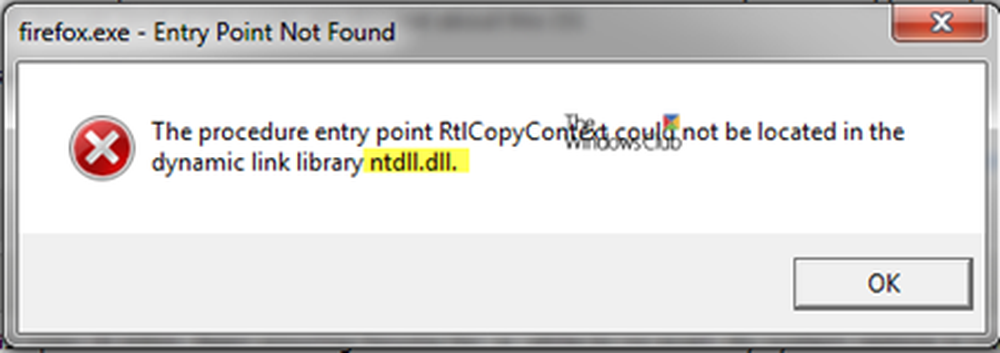
Fix ntdll.dll bestand crash fout
Om deze fout te verhelpen, voeren we de volgende oplossingen uit:
- Registreer het DLL-bestand opnieuw
- Schakel het probleem uit dat add-ons van Internet Explorer veroorzaakt.
- Gebruik DISM-opdrachten.
- Gebruik de probleemoplosser voor programmacompatibiliteit.
- Scan het bestand op exploits.
- System File Checker gebruiken.
- Vervang het bestand van een vertrouwde bron.
Start uw computer opnieuw op voordat u begint en kijk of dat de fout doet verdwijnen. Soms helpt dit.
1] Registreer het DLL-bestand opnieuw
U moet het DLL-bestand opnieuw registreren en kijken of dat helpt. Hiertoe opent u een verhoogde CMD en voert u de volgende opdrachten één voor één uit:
regsvr32.exe / u ntdll.dll
regsvr32.exe ntdll.dll
Als dat helpt, goed, lees dan verder.
2] Schakel problematische add-ons van Internet Explorer uit
Sommige add-ons voor Internet Explorer kunnen een oorzaak zijn voor dit probleem. U kunt dus proberen sommige add-ons van Internet Explorer een voor een uit te schakelen en te controleren of dat de fout heeft opgelost.
3] Voer DISM uit
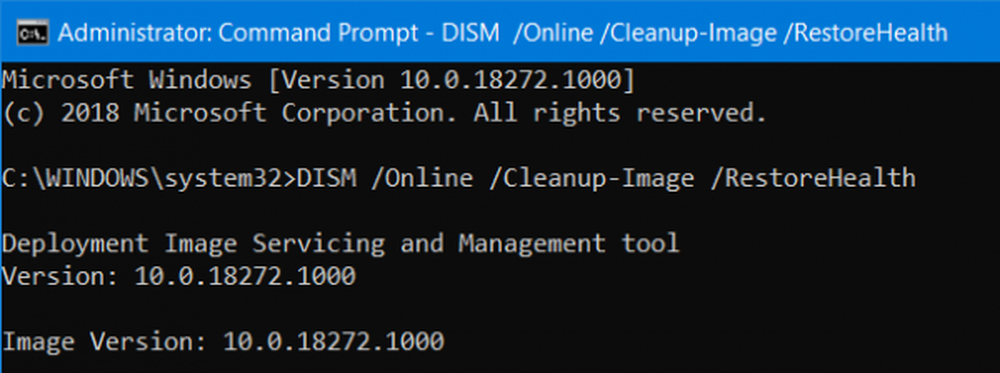
Om dit te doen, drukt u op de WINKEY + X-combinatie en klikt u op Opdrachtprompt (beheerder). Voer nu de volgende drie commando's opeenvolgend en één voor één in en druk op Enter:
Dism / Online / Opschonen-Beeld / CheckHealth Dism / Online / Opschonen-Afbeelding / ScanHealth Dism / Online / Cleanup-Image / RestoreHealth
Laat deze DISM-opdrachten uitvoeren en wacht tot ze worden uitgevoerd.
4] Gebruik de probleemoplosser voor programmacompatibiliteit
Er kunnen zich gevallen voordoen waarbij het programma dat u probeert uit te voeren, niet op uw nieuwere besturingssysteem kon worden uitgevoerd. U kunt nu de Probleemoplosser voor programmacompatibiliteit gebruiken om deze uit te voeren met compatibiliteitsinstellingen voor een oudere versie van Windows.
5] Scan het bestand op exploits
U kunt ook proberen een malwarescan uit te voeren met Windows Defender of een gratis second-opinion, standalone, on-demand antivirusprogramma zoals Kaspersky of Dr. Web Cureit.
6] System File Checker gebruiken
Hiermee worden mogelijk beschadigde of beschadigde Windows-systeembestanden hersteld. U moet deze opdracht uitvoeren vanaf een opdrachtprompt met verhoogde bevoegdheden.U kunt ook onze freeware FixWin gebruiken om het hulpprogramma Systeembestandcontrole met een klik uit te voeren.
7] Vervang het bestand van een vertrouwde bron
De hierboven genoemde bestanden bevinden zich op dit pad-
Voor x86:
Deze pc> C: \ Windows \ System32.
Voor x64:
Deze pc> C: \ Windows \ SysWOW64.
Dus haal het nieuwe bestand van een andere computer met hetzelfde bestandsversienummer bij voorkeur.
Vervolgens moet u opstarten in Veilige modus. Navigeer daarna naar het hierboven genoemde pad. En vervang het bestand met een USB-stick of andere externe opslagapparaten.
Open vervolgens de opdrachtprompt door naar te zoeken cmd in het Cortana-zoekvak en voer het uit met Administrator-levelprivileges.
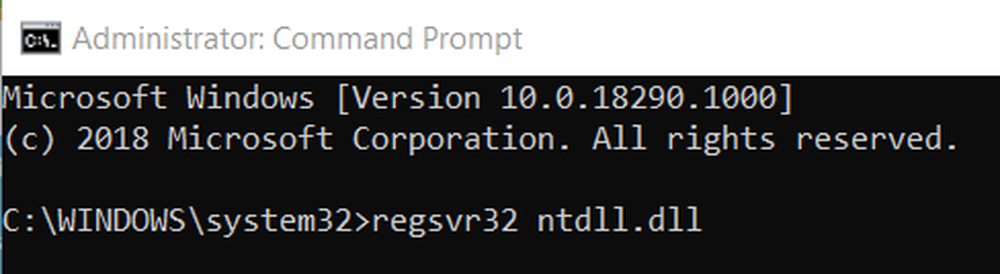
Typ ten slotte de volgende opdracht en druk op Enter-
regsvr32 ntdll.dll
Start uw computer opnieuw op om de wijzigingen door te voeren.
Als niets helpt, kunt u de programma dat vastloopt opnieuw installeren en kijken of dat voor u werkt.